1.注册项目
创建新的CRI Atom Craft项目并注册到Repository。(“导入”)
(1) 创建新项目
创建新的CRI Atom Craft项目。
(1-1) 启动CRI Atom Craft
选择[CriAtomCraft.app]或[CriAtomCraft.exe],启动工具。
(1-2) 创建新项目
选择[文件]菜单的[创建新项目]。
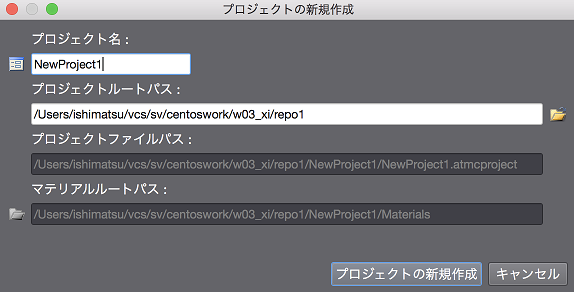
创建新项目对话框
- 项目名
这里将项目名设为“NewProject1”。
- 项目根路径
指定项目的保存目标。
在指定的文件夹下保存项目文件、工作单元文件、素材等。
(1-3) 创建工作单元
创建新项目时,自动显示[添加工作单元]对话框。
在这里创建工作单元,作为今后编辑作业的基础。
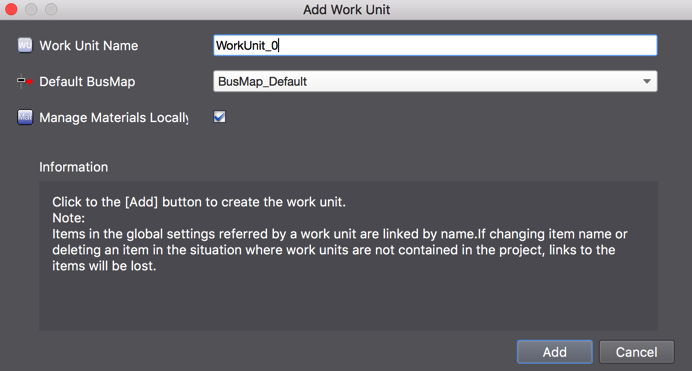
添加工作单元对话框
- 工作单元名
这里直接使用“WorkUnit_0”。
- 预设总线映射
直接使用“BusMap_Default”。
- 单独管理素材
保持选中状态。
如果选中,素材将按照工作单元单位单独管理。
(1-4) 创建Cue Sheet、添加Cue
创建新项目时,将提前创建Cue Sheet[CueSheet_0]。
请将音频素材拖放到该Cue Sheet中,添加Cue。
拖放音频素材时,会在Cue Sheet中添加Cue。
(1-5) 保存项目
保存项目并退出CRI Atom Craft。
要保存项目,请从[文件]菜单选择[保存项目(所有文件)]。
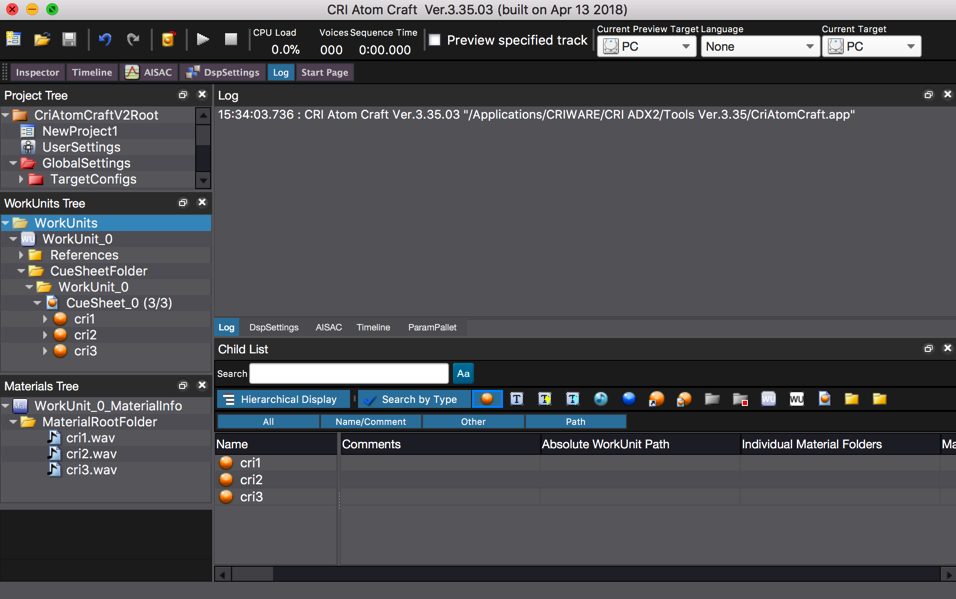
(2) 在Repository中注册项目
将创建的项目注册到Repository中。
- 注解
- 创建Repository的详细信息请参照“ 设置Subversion Repository ”。
(2-1) 执行导入命令
用终端或命令提示符移动到CRI Atom Craft项目的文件夹,执行以下命令。
svn import -m "import new project" ./ svn://your.host.name/repo1/NewProject1
- "-m"选项
- 记载注释。
- "./"
- 指定项目的文件夹。
"svn://..."
- 指定SVN服务器。
通过以上操作,在Repository中注册CRI Atom Craft的项目。
- 注解
- 如果是Windows,也可以从TortoiseSVN等客户端工具执行导入。
-
在项目根文件夹下还会创建有以下文件,但不需要在Repository中注册这些文件。
请预先删除。
- 用户设置文件(.user_settings文件, .atmcuser文件)
- 缓存文件(NewProject_Cache文件夹)
- 输出文件(PC文件夹)
- 备份文件(NewProject_Backup文件夹)
- 用户设置文件(.user_settings文件, .atmcuser文件)